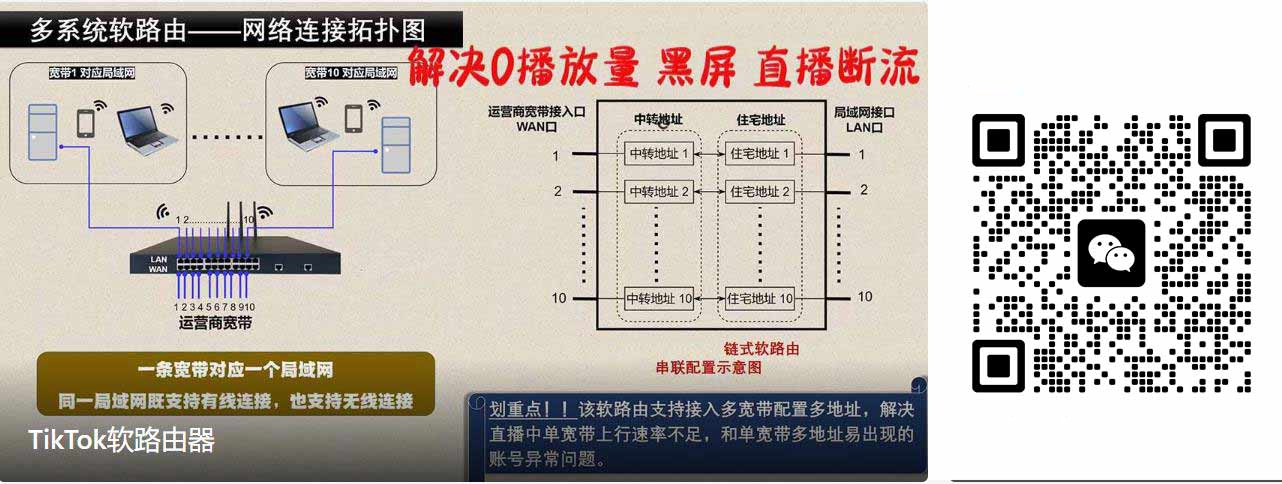
兄弟姐妹们,听说你们想玩玩Linux双网卡软路由?来来来,听我慢慢道来!
哎呦喂,双网卡软路由,这可是个技术活!别看它名字里有个“软”字,实际操作起来可一点都不软,硬核的很!不过,别担心,有我这个老司机在,保准把你带到“路由”的巅峰!
为什么要玩双网卡软路由?
这可是一个好其实,双网卡软路由就是一个“二合一”的家伙,它就像一个心灵手巧的管家,既能管理你家里的网络,又能让你家的网络和外面的世界畅通无阻。
想象一下,你家里的电脑、手机、电视等等,都要连接到一个网络,就像一群叽叽喳喳的小伙伴,而你的路由器就是他们的领头羊,负责指挥他们进出网络的“交通”。
但是,有些时候,你家的网络可能需要和外面的世界打交道,比如你想要访问互联网,或者需要远程连接你的家里的电脑,这个时候,你就需要一个“桥梁”来连接你的家庭网络和互联网。
而双网卡软路由就是这个“桥梁”!它就像一个双面人,一面连接你的家庭网络,一面连接互联网,方便你轻松地管理和使用你的网络。
那么,怎么玩这个双网卡软路由呢?
说白了,就是让你的Linux系统同时拥有两个网卡,一个连接内网,一个连接外网,然后通过一些“魔法”命令,把两个网卡联系起来,形成一个完整的“路由”系统。
具体步骤呢?
第一步,准备工作
你需要一台安装了Linux系统的电脑,当然,你也可以用虚拟机来模拟一个Linux系统,不过,虚拟机可能会比实体机慢一点,体验可能没有那么好。
你需要两张网卡,一张连接你的内网,一张连接你的外网,这两张网卡可以是内置的网卡,也可以是USB网卡,或者其他类型的网卡。
第二步,安装配置
1. 你需要确保你的Linux系统已经安装了必要的网络工具,比如iproute2、iptables等等,这些工具就像是一些“工具箱”,可以帮助你管理你的网络。
2. 你需要配置你的网卡,将它们分别设置为内网和外网的网卡,并设置它们的IP地址、子网掩码和网关地址等等。
3. 你需要配置你的路由规则,告诉你的系统如何将网络数据从一个网卡转发到另一个网卡。
第三步,测试
你需要测试你的双网卡软路由是否工作正常,可以ping一下你的内网和外网的IP地址,看看能不能通,也可以尝试访问一些网站,看看网速怎么样。
下面,我们来具体讲解一下双网卡软路由的配置,以CentOS系统为例:
1. 查看网卡信息
我们需要查看一下系统中的网卡信息。可以使用命令 ifconfig 或 ip addr 查看,例如:
bash
ifconfig
输出结果类似:
eth0 Link encap:Ethernet HWaddr 00:11:22:33:44:55
inet addr:192.168.1.100 Bcast:192.168.1.255 Mask:255.255.255.0
UP BROADCAST RUNNING MULTICAST MTU:1500 Metric:1
RX packets:100000 bytes:10000000 (9.5 MiB)
RX errors:0 dropped:0 overruns:0 frame:0
TX packets:100000 bytes:10000000 (9.5 MiB)
TX errors:0 dropped:0 overruns:0 carrier:0 collisions:0
eth1 Link encap:Ethernet HWaddr 00:11:22:33:44:66
inet addr:10.10.10.10 Bcast:10.10.10.255 Mask:255.255.255.0
UP BROADCAST RUNNING MULTICAST MTU:1500 Metric:1
RX packets:100000 bytes:10000000 (9.5 MiB)
RX errors:0 dropped:0 overruns:0 frame:0
TX packets:100000 bytes:10000000 (9.5 MiB)
TX errors:0 dropped:0 overruns:0 carrier:0 collisions:0
从输出结果可以看出,当前系统拥有两个网卡,分别是eth0和eth1。
2. 配置内网网卡
例如,eth0连接内网,设置IP地址为192.168.1.100,子网掩码为255.255.255.0,网关地址为192.168.1.1。
可以使用以下命令进行配置:
bash
ifconfig eth0 192.168.1.100 netmask 255.255.255.0
route add -net 192.168.1.0 netmask 255.255.255.0 gw 192.168.1.1
注: route add -net 命令用于添加路由规则,其中 -net 指示添加网络路由,192.168.1.0 为目标网络地址,255.255.255.0 为子网掩码,gw 指示网关地址,192.168.1.1 为内网网关地址。
3. 配置外网网卡
例如,eth1连接外网,设置IP地址为10.10.10.10,子网掩码为255.255.255.0,网关地址为10.10.10.1。
可以使用以下命令进行配置:
bash
ifconfig eth1 10.10.10.10 netmask 255.255.255.0
route add -net 0.0.0.0 netmask 0.0.0.0 gw 10.10.10.1
注: route add -net 0.0.0.0 命令用于添加默认路由,其中 0.0.0.0 代表所有网络地址,0.0.0.0 为子网掩码,gw 指示网关地址,10.10.10.1 为外网网关地址。
4. 设置网络转发
我们需要允许Linux系统进行网络数据的转发,可以使用以下命令开启网络转发:
bash
echo 1 > /proc/sys/net/ipv4/ip_forward
注: 该命令将1写入 /proc/sys/net/ipv4/ip_forward 文件,开启网络转发功能。
为了方便理解,我们可以将以上配置步骤用表格形式展示:
| 网卡 | IP 地址 | 子网掩码 | 网关地址 | 备注 |
|---|---|---|---|---|
| eth0 | 192.168.1.100 | 255.255.255.0 | 192.168.1.1 | 连接内网 |
| eth1 | 10.10.10.10 | 255.255.255.0 | 10.10.10.1 | 连接外网 |
注意: 以上配置示例仅供参考,实际配置需要根据你的实际网络环境进行调整。
我们来总结一下,配置双网卡软路由的关键点:
1. 选择合适的操作系统,例如Linux、FreeBSD等,建议使用稳定且支持网络功能的版本。
2. 配置网络接口,为每张网卡设置IP地址、子网掩码、网关地址等。
3. 设置路由规则,指定内网数据通过哪个网卡转发到外网,以及外网数据通过哪个网卡转发到内网。
4. 开启网络转发功能,允许系统将网络数据从一个网卡转发到另一个网卡。
好了,以上就是双网卡软路由的基本配置方法,怎么样?是不是很简单?
不过,这只是一个简单的例子,实际的配置可能要比这个复杂一些,需要根据你自己的网络环境进行调整。
如果你有其他或者想深入学习双网卡软路由,可以留言评论,我们一起交流学习!
让我们一起玩转网络,成为网络大师!

